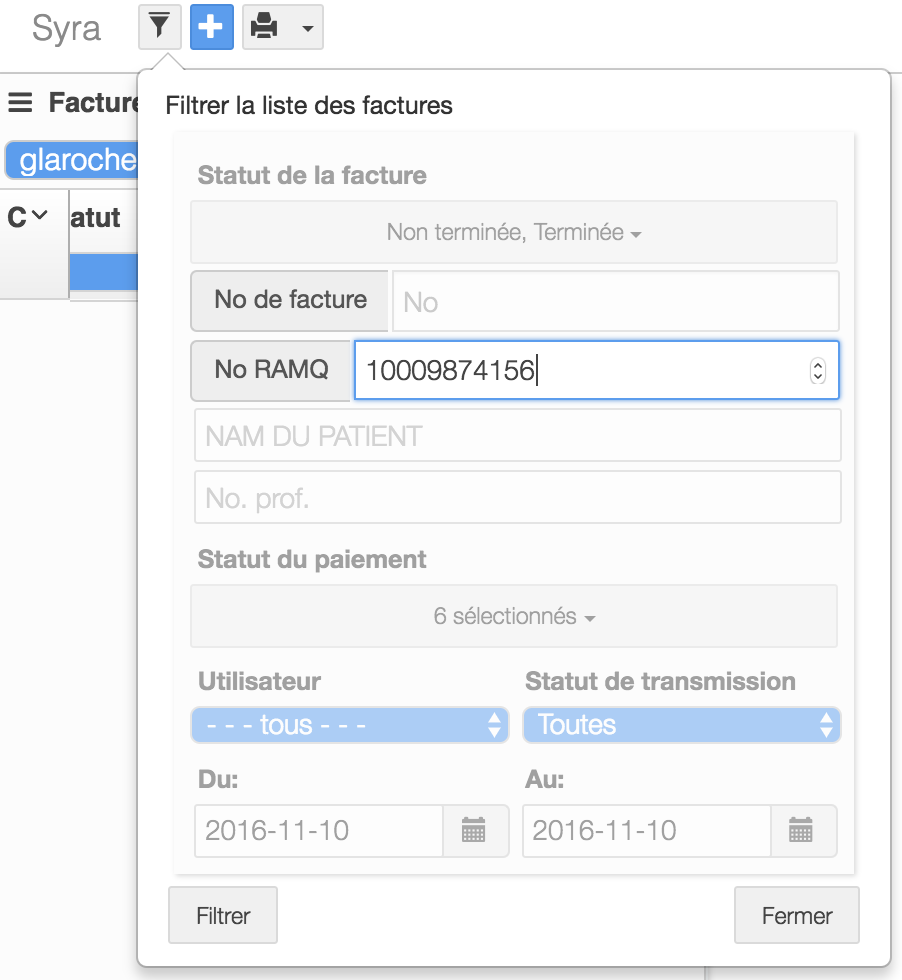Cette section du guide explique la réception des états de compte des factures envoyées avec Syra-MED et comment faire la conciliation des paiements.
États de compte
D’abord, allez chercher vos états de compte via Med-Office, sous le menu Communication/Conciliation, puis Réceptions/Internet.
Dans la page sommaire d’un état de compte, vous verrez une section d’information pour les codes d’erreurs des factures RFP (Syra).
Au même endroit que les onglets Sommaire, Détails et Vacation, vous avez d’autres onglets pour les fichiers d’explication des paiements: Syra $ conf., Syra $ diff., Syra modif., Syra retenues, Syra attente, et Syra remb. Pt.

Voici la description de chaque onglet:
Syra $ confirmés
L’onglet Syra $ conf. présente toutes les factures payées au montant préliminaire. Vous n’avez rien à faire avec celles-ci. Voici un exemple de ce que vous pouvez voir dans ce document :

Les factures sont d’abord en ordre du No RAMQ, puis en ordre alphabétique avec le NAM des patients. La première colonne donne le numéro de RAMQ de la facture, la deuxième est la date du service, puis on a le début du NAM, et enfin le montant total payé pour cette facture. Les quatre colonnes suivantes concernent d’autres factures.
Syra $ diff.
L’onglet Syra $ diff. concerne ce qui est payé à un montant différent du montant préliminaire. C’est surtout ce document qui doit être analysé pour vérifier s’il y a des erreurs à corriger.
Dans l’exemple ci-dessous, les neuf lignes qu’on voit représentent en fait trois factures. Elles sont séparées par les lignes rouges que nous avons ajoutées pour faciliter l’explication.
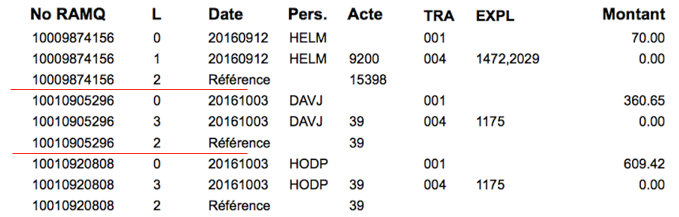
Explication des colonnes:
- Dans la première colonne, le numéro de RAMQ indique la facture dont il est question.
- La deuxième colonne fait référence à la ligne dans la facture. La ligne « 0 » regroupe en fait toutes les lignes de la facture qui sont confirmées (elles ont été payées au montant préliminaire).
- La colonne 3 est la date de service.
- La colonne 4 est le début du NAM du patient.
- La cinquième colonne identifie les codes de facturation en problème.
- Colonne 6 (TRA): Vous pouvez trouver la définition des chiffres de cette colonne dans le sommaire de votre état de compte.
- Colonne 7 (EXPL): Vous pouvez trouver la définition des chiffres de cette colonne dans le sommaire de votre état de compte. C’est l’explication de(s) l’erreur(s) dans la facture.
- La dernière colonne affiche le montant payé pour la(les) ligne(s) en question.
Exemple: Prenons la première facture, numéro 10009874156 (tout ce qui est au-dessus de la première ligne rouge).
La troisième ligne est la référence. Donc, on nous dit que la ligne 1 (code 9200) n’a pas été payée à cause du code facturé sur la ligne 2 (code 15398).
La première ligne nous indique qu’un total de 70$ a été payé pour cette facture. Le total est pour toutes les lignes qui n’avaient pas d’erreur.
La deuxième ligne nous dit que le code 9200, qui se trouve sur la ligne 1 de la facture, n’a pas été payé. Les explications de l’erreur sont 1472 et 2029. La définition de ces codes se trouve sur la page sommaire de l’état de compte. On vous les donne aussi dans la facture (voir plus bas, section Correction des erreurs).
Syra modif.
Cette section présente les factures dont certaines ou toutes les lignes ont été modifiées par rapport à un état de compte antérieur, soit :
- annulées par le médecin dans une période différente de celle où la facture avait été créée;
- modifiées par le médecin dans une période différente de celle où elle avait été créée;
- réévaluées ou rectifiées par la Régie;
- révisées à la demande du médecin;
- créées sur une facture ayant déjà fait l’objet d’un paiement.
Syra retenues
Cette section présente les factures du médecin qui n’ont pas été payées par la Régie pour des raisons administratives.
Syra attente
Cette section sert d’accusé de réception pour les demandes de révision transmises par le médecin qui sont en cours d’évaluation au moment de la production de l’état de compte.
Syra remb. Pt
Cette section présente les remboursements à la personne assurée, effectués par la Régie pour les factures dont le médecin a perçu un montant auprès de ces personnes.
Conciliation
Le module de conciliation permet de trouver toutes les factures en erreur et d’avoir les explications des paiements directement dans celles-ci. La conciliation se fait dans le même interface que la facturation (dans Syra-MED).
En haut à droite de la fenêtre, cliquez sur le bouton avec le graphique, puis cliquez sur Conciliation.

Dans la fenêtre de conciliation des paiements, cliquez d’abord sur Demander le fichier d’explication des paiements. Le nombre de fichiers obtenus apparaît entre parenthèses après Nouveaux fichiers obtenus. S’il n’y en a qu’un seul, il est sélectionné par défaut. Sinon, cliquez sur Faites une sélection pour choisir celui que vous voulez.
NB : on peut aller chercher un fichier d’explication des paiements seulement une fois, et il ne sera disponible que sur le poste où on l’a demandé. Ainsi, si vous travaillez sur plus d’un poste, allez chercher les fichiers d’explication sur celui avec lequel vous allez faire la conciliation.
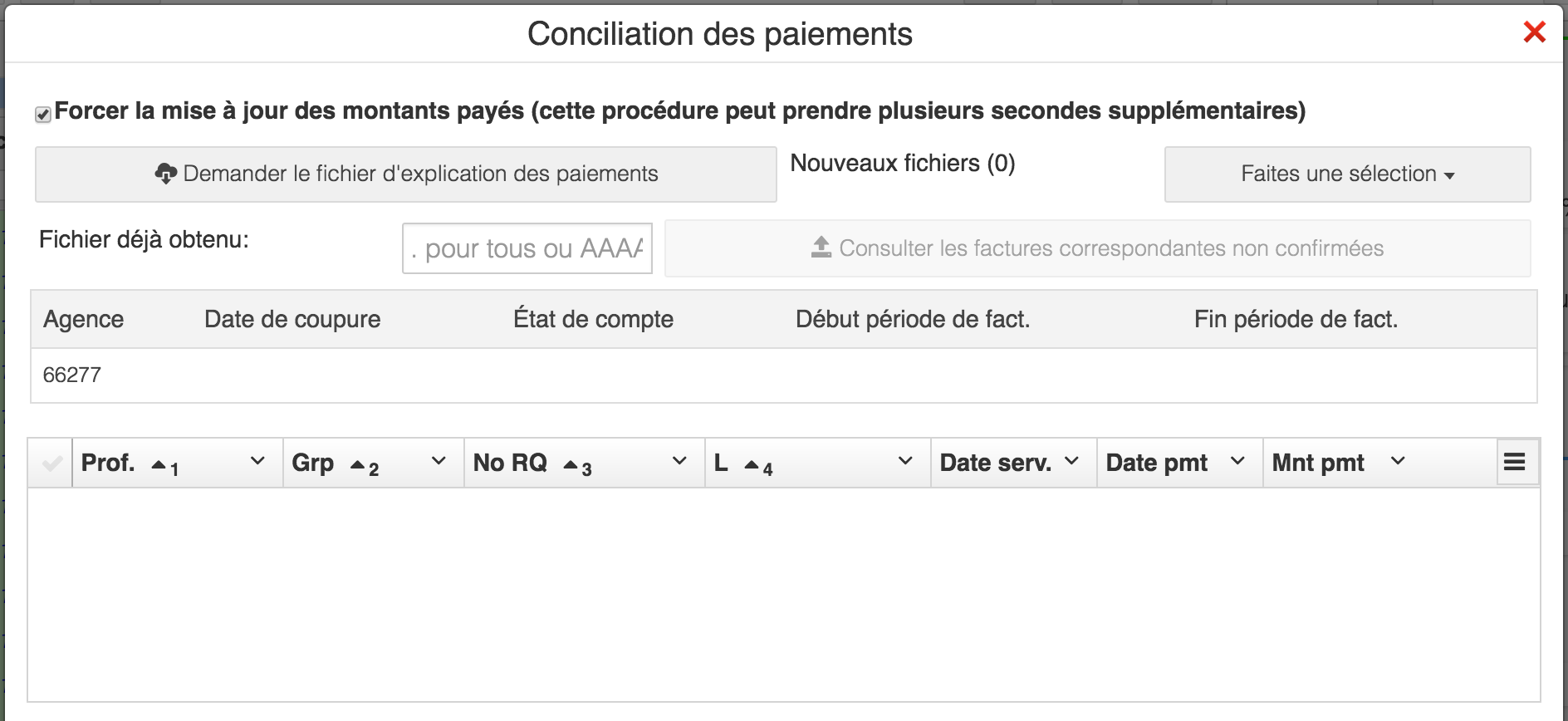
Si vous avez déjà réceptionné les fichiers d’explication des paiements, faites une recherche dans la case Chercher un fichier déjà obtenu (cherchez par date ou faites un point pour tous les voir).
Un peu plus bas, vous verrez les informations relatives à l’agence, la date de coupure, l’état de compte et le début et la fin de la période de facturation.

Vous avez ensuite deux options : trouver manuellement vos factures en erreur et les corriger, ou utiliser les filtres automatisés du module de conciliation.
Recherche manuelle des factures
Exemple: reprenons la facture numéro 10009874156 (la première dans l’état de compte plus haut).
- Il faut la trouver dans vos factures envoyées. Cliquez sur le filtre (l’entonnoir en haut à gauche) pour chercher parmi vos factures. Dans le champ No RAMQ, écrivez le numéro (dans cet exemple, 10009874156), puis cliquez sur Filtrer. La facture s’affichera dans votre menu de gauche.

- Cliquez dessus pour l’afficher à droite. Au-dessus de la réponse initiale de la RAMQ, vous avez maintenant le message de l’explication des paiements. Si vous passez votre souris dessus, on vous donne même la description des messages d’erreur! Dans l’exemple ici, on voit que 1472 signifie « La facture a été révisée par la Régie », et que 2029 signifie « En raison du libellé du code de facturation 15398 au tableau des honoraires, le code facturé est inclus dans le forfait quotidien que vous avez facturé à la même date ».
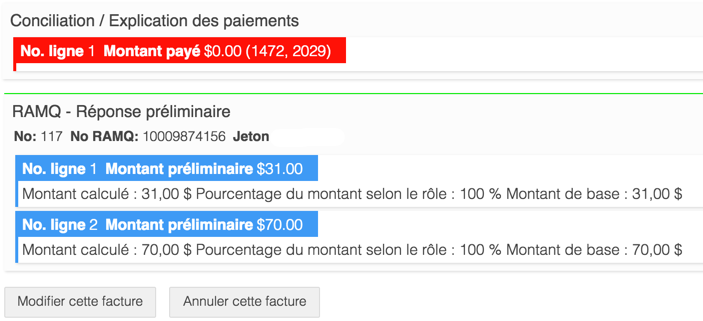
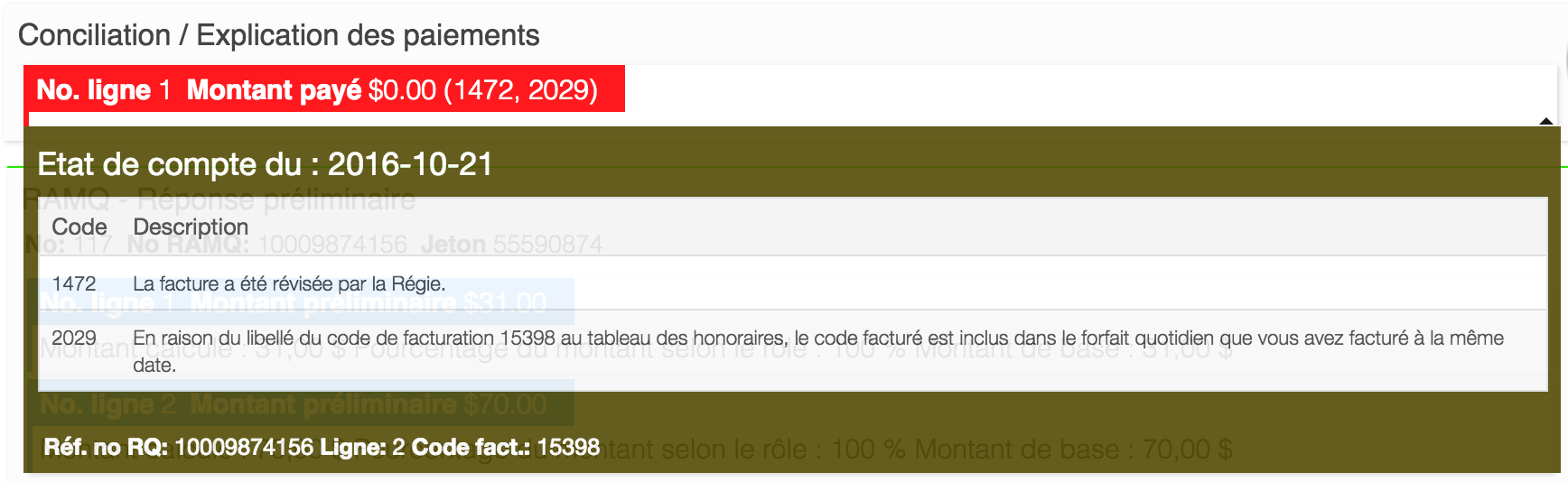
3. Si vous devez faire une correction, cliquez sur le bouton Modifier cette facture. Faites les modifications nécessaires, puis enregistrez-les (avec le raccourci Alt+e ou le bouton avec la flèche descendante en haut à gauche).
C’est tout! Comme le numéro de RAMQ (10009874156) est unique et toujours lié à cette facture, la Régie a toutes les informations pour faire le suivi des modifications.
Important : Modification des factures
Dans l’infolettre 200, la RAMQ nous informe : « Pour faciliter la conciliation et le suivi du paiement des lignes de facture et des codes de facturation, de même que pour assurer la traçabilité de chaque ligne de facture, il est important de ne pas changer leur nature.
Pour modifier un code de facturation : Vous ne devez jamais modifier un code de facturation sur une facture déjà transmise. Si le code de facturation doit être modifié, il faut retirer la ligne de la facture existante qui contient le code de facturation à modifier, puis ajouter une nouvelle ligne avec le bon code de facturation.
Pour modifier tout autre champ d’une facture : Pour tout changement autre qu’un code de facturation, le médecin peut modifier des renseignements déjà fournis et ajouter ou retirer une ou plusieurs lignes de facture. Pour ce faire, il doit obligatoirement utiliser le numéro de facture RAMQ transmis par la Régie. Il doit modifier uniquement les informations souhaitées et transmettre à nouveau une version complète de la facture modifiée.
Pour annuler une facture : Pour l’annulation d’une facture, le médecin doit obligatoirement utiliser le numéro de facture RAMQ transmis par la Régie. Il doit d’abord annuler la facture existante et ensuite transmettre une nouvelle facture. Cela a pour effet d’annuler toutes les lignes d’une facture. »
Note : « utiliser le numéro de facture RAMQ transmis par la Régie » signifie de reprendre la même facture que transmise précédemment. Vous remarquerez que le No RAMQ en haut de la facture reste le même après la modification.
Sélection automatisée pour la conciliation
Au lieu de faire une recherche manuelle des factures, vous pouvez utiliser la sélection automatisée pour la conciliation. Dans la fenêtre de conciliation, après avoir sélectionné un fichier d’explication des paiements, cliquez sur le bouton Consulter les factures correspondantes non confirmées. Toutes les factures non confirmées reliées à cet état de compte apparaîtront dans le menu des factures.
ENTONNOIR : Si vous regardez dans le filtre (l’entonnoir), vous verrez que la sélection est automatisée pour la conciliation. Les seuls changements que vous pouvez faire sont d’annuler la sélection automatisée (en cliquant sur le x à côté) ou de filtrer selon le statut du paiement (non confirmé, confirmé, paiement différent, etc.). Par exemple, pour voir également les factures confirmées, cochez-le dans la liste.
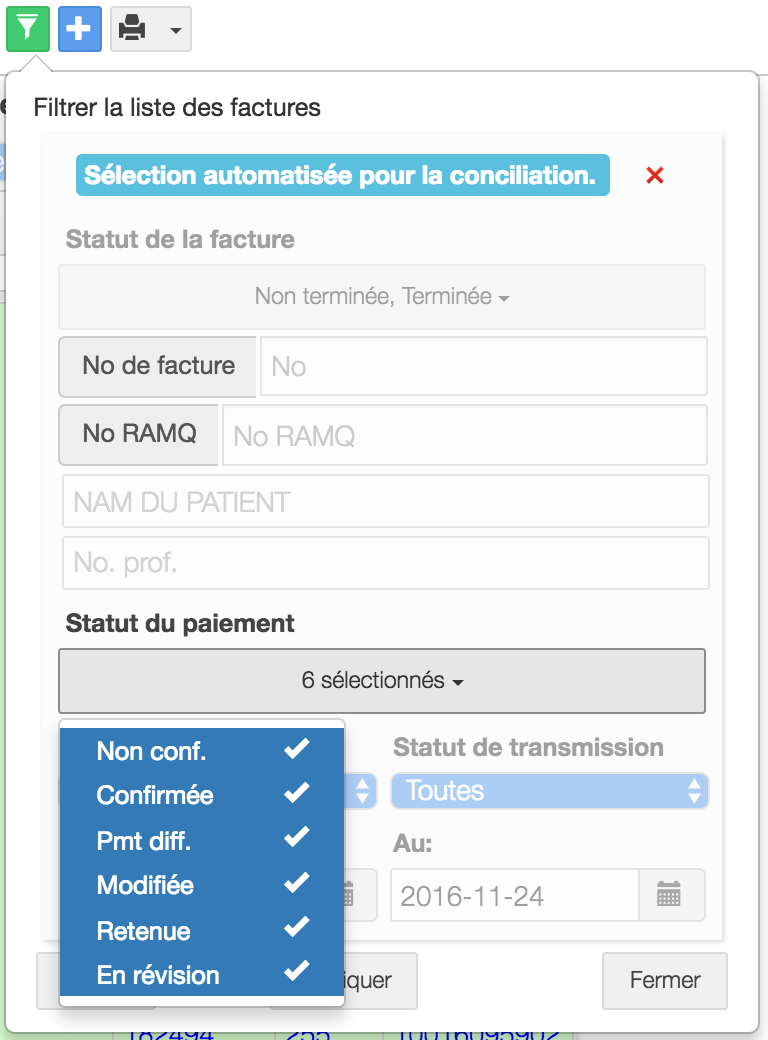
Dans le menu des factures, cliquez sur l’une d’elles pour la consulter. Dans le haut, vous verrez l’explication des honoraires payés pour cette facture. L’explication des paiements prend en compte tous les états de compte passés pour la facture. Les lignes en vert sont payées au même montant que le montant préliminaire, tandis que les lignes en rouge sont en erreur. Si vous passez votre souris dessus, on vous donne même en infobulle la description des messages d’erreur.
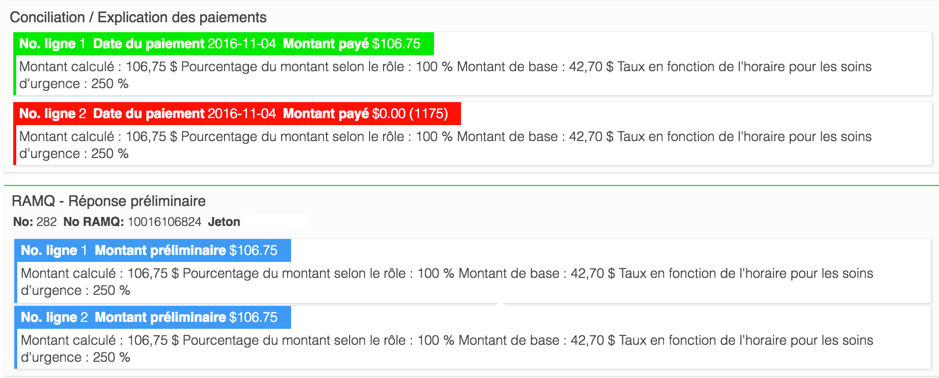
Menu des factures
Le menu de gauche vous permet de consulter rapidement l’état de vos factures. Faites le défiler jusqu’aux colonnes Honor., Statut Pmt et Payé.
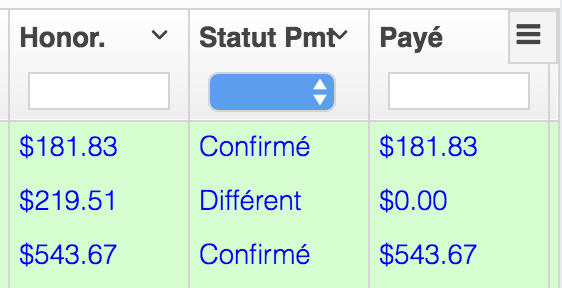
La colonne Honor. (Honoraires) montre le montant préliminaire calculé par la Régie suivant l’envoi de la facture.
La colonne Statut Pmt indique le statut du paiement :
- Non conf. (Non confirmé) : la facture n’est pas encore revenue à l’état de compte.
- Confirmé : la facture est payée au même montant que le montant préliminaire.
- Différent : la facture est payée un montant différent du montant préliminaire.
- Modifié, Retenu, ou En révision : désignent les factures qui se trouvent dans ces sections de l’état de compte.
La colonne Payé affiche le montant payé par la Régie.
Vous pouvez utiliser l’entête des colonnes pour filtrer parmi vos factures. Par exemple, sélectionnez « Différent » dans l’entête du statut du paiement pour ne voir que celles-ci. Vous pouvez aussi utiliser les colonnes Patient ou No RAMQ pour chercher une facture en particulier.
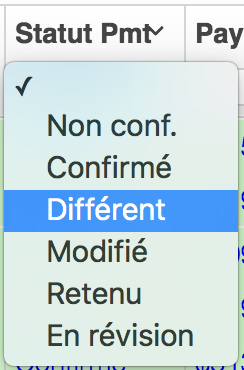
Modifications faites
La colonne Date et Hre Mod. affiche la date et l’heure de la dernière modification apportée à la facture. Vous pouvez la consulter pour voir si vous l’avez modifiée depuis l’état de compte.